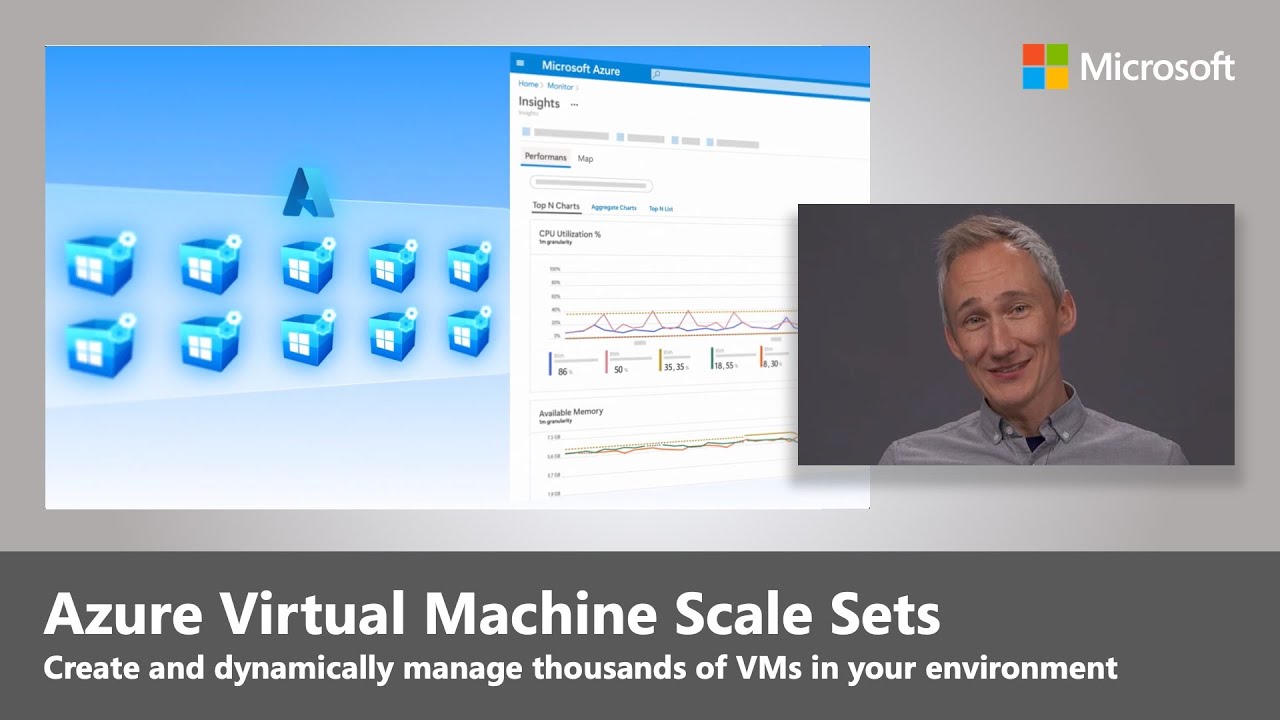¿Qué son los conjuntos de escalado de máquinas virtuales?
Los conjuntos de escalado de máquinas virtuales de Azure permiten crear y administrar un grupo de máquinas virtuales con equilibrio de carga. El número de instancias de máquina virtual puede aumentar o disminuir automáticamente según la demanda, o de acuerdo a una programación definida. Los conjuntos de escalado ofrecen las siguientes ventajas principales:
- Facilitan la creación y administración de varias máquinas virtuales
- Proporciona alta disponibilidad y resistencia de aplicaciones mediante la distribución de máquinas virtuales entre zonas de disponibilidad o dominios de error.
- Permiten a la aplicación escalar automáticamente a medida que cambia la demanda de recursos
- Funciona a gran escala
Con la orquestación flexible, Azure proporciona una experiencia unificada en todo el ecosistema de máquinas virtuales de Azure. La orquestación flexible ofrece garantías de alta disponibilidad (hasta mil máquinas virtuales) mediante la propagación de máquinas virtuales entre dominios de error en una región o en una zona de disponibilidad, lo que permite escalar horizontalmente la aplicación a la vez que se mantiene el aislamiento del dominio de error, algo que es esencial para ejecutar cargas de trabajo basadas en cuórum o con estado, entre las que se incluyen:
- Cargas de trabajo basadas en cuórum
- Bases de datos de código abierto
- Aplicaciones con estado
- Servicios que requieren alta disponibilidad y gran escala
- Servicios que desean combinar tipos de máquina virtual o que aprovechan máquinas virtuales de acceso puntual y a petición conjuntamente
- Aplicaciones del conjunto de disponibilidad existentes
Obtenga más información sobre las diferencias entre conjuntos de escalado uniformes y conjuntos de escalado flexibles en modos de orquestación.
Importante
El modo de orquestación se define al crear el conjunto de escalado y no se puede cambiar ni actualizar más adelante.
¿Por qué utilizar conjuntos de escalado de máquinas virtuales?
Para proporcionar redundancia y mejorar el rendimiento las aplicaciones normalmente se distribuyen entre varias instancias. Los clientes pueden acceder a la aplicación mediante un equilibrador de carga que distribuye las solicitudes a una de las instancias de la aplicación. Si necesita realizar tareas de mantenimiento o actualizar una instancia de la aplicación, los clientes tienen que distribuirse a otra instancia de aplicación que esté disponible. Para hacer frente a la demanda adicional de los clientes, puede que tenga que aumentar el número de instancias de aplicación en las que se ejecuta la aplicación.
Los conjuntos de escalado de máquinas virtuales de Azure proporcionan las funcionalidades de administración para las aplicaciones que se ejecutan en varias máquinas virtuales, escalabilidad automática de recursos y equilibrio de carga del tráfico. Los conjuntos de escalado ofrecen las siguientes ventajas principales:
Facilitan la creación y administración de varias máquinas virtuales
- Cuando tiene muchas máquinas virtuales que ejecutan la aplicación es importante mantener una configuración coherente en todo el entorno. Para obtener un rendimiento confiable de la aplicación, el tamaño de máquina virtual, la configuración de disco y las instalaciones de la aplicación deben coincidir en todas las máquinas virtuales.
- Con los conjuntos de escalado se crean todas las instancias de máquina virtual desde la misma configuración e imagen base de sistema operativo. Este enfoque le permite administrar fácilmente cientos de máquinas virtuales sin tareas adicionales de configuración o administración de red.
- Los conjuntos de escalado admiten el uso de Azure Load Balancer para la distribución del tráfico de nivel 4 básico, y de Azure Application Gateway para las características más avanzadas de distribución de nivel 7 y terminación TLS.
Proporcionan alta disponibilidad y resistencia de aplicación
- Los conjuntos de escalado se utilizan para ejecutar varias instancias de la aplicación. Si una de estas instancias de máquina virtual tiene un problema, los clientes siguen teniendo acceso a la aplicación a través de una de las otras instancias de máquina virtual con una interrupción mínima.
- Con el fin de tener mayor disponibilidad, puede usar zonas de disponibilidad para distribuir automáticamente las instancias de máquina virtual en un conjunto de escalado dentro de un único centro de datos o en varios centros de datos. La implementación de máquinas virtuales en Availability Zones puede protegerse frente a errores del centro de datos. Tenga en cuenta que un conjunto de escalado no puede protegerlo frente a errores del centro de datos.
Permiten a la aplicación escalar automáticamente a medida que cambia la demanda de recursos
- La demanda de la aplicación por parte de los clientes puede cambiar a lo largo del día o de la semana. Para cumplir con la demanda del cliente, los conjuntos de escalado pueden aumentar o disminuir automáticamente el número de instancias de máquina virtual a medida que aumenta o disminuye la demanda de la aplicación.
- El escalado automático reduce el número de instancias innecesarias de máquina virtual que ejecutan la aplicación cuando la demanda es baja, mientras que cuando la demanda aumenta, los clientes continúan recibiendo un nivel aceptable de rendimiento gracias a la incorporación automática de instancias adicionales de máquina virtual. Esta capacidad le ayuda a reducir los costos y a crear de forma eficaz los recursos de Azure según sea necesario.
Funciona a gran escala
- Los conjuntos de escalado admiten hasta 1000 instancias de máquina virtual para imágenes estándar de Marketplace e imágenes personalizadas a través de Azure Compute Gallery (anteriormente conocida como Shared Image Gallery). Si crea un conjunto de escalado mediante una imagen administrada, el límite es de 600 instancias de máquina virtual.
- Para el mejor rendimiento con cargas de trabajo de producción, use Azure Managed Disks.
Servicio rentable
- No hay ningún coste adicional por usar SSE. Se le cobra en función de los recursos de proceso, red y almacenamiento que usa el conjunto de escalado.
- Para obtener información sobre los precios de las máquinas virtuales, consulte Precios de Azure.